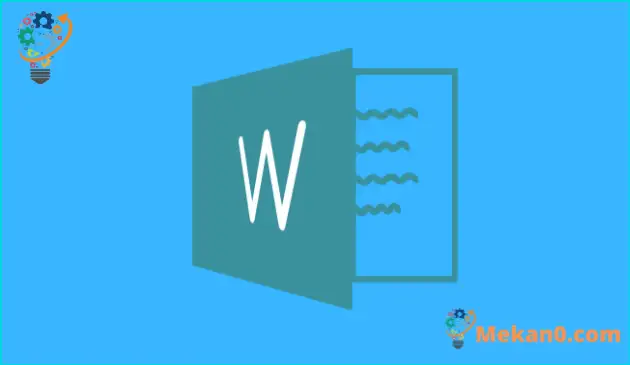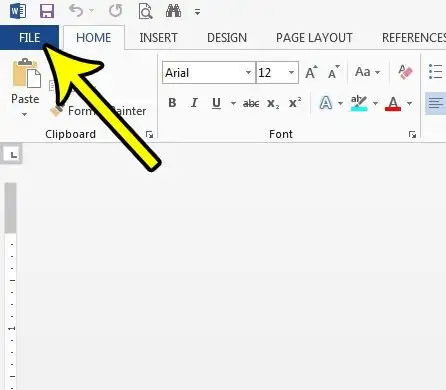የጻፍከውን ሰነድ ገምግመህ ታውቃለህ እና ጠቅላላው ሐረግ፣ ዓረፍተ ነገር ወይም አንቀፅ ሙሉ በሙሉ ከቦታው የወጣ ይመስላል? ተዘናግተሃል ወይም ለመረዳት የማይቻል ስህተት እንደሰራህ ብታስብም፣ ምናልባት ይህን መረጃ ወደ የተሳሳተ ቦታ ጎትተህ ጥለኸው ሊሆን ይችላል።
ማይክሮሶፍት ዎርድ 2013፣ ከሁለቱም የመተግበሪያው ቀዳሚ እና አዲስ ስሪቶች በተጨማሪ፣ መረጃን ለመቁረጥ፣ ለመለጠፍ እና ለመቅዳት የሚያስችልዎትን መደበኛ መሳሪያዎች ጋር ወደ ሌሎች ድረ-ገጾች ለማንቀሳቀስ የሚያስችሉ መሳሪያዎችን ያካትታል። አንዳንድ የዎርድ ተጠቃሚዎች በቁልፍ ሰሌዳ አቋራጮች ወይም በዳሰሳ አሞሌው ውስጥ ካሉ መሳሪያዎች ጥቅም ቢያገኙም፣ በመዳፊትዎ ወይም በመዳሰሻ ሰሌዳዎ በማድመቅ ጽሁፍን መርጠው ማስተካከል ይችላሉ።
በማይክሮሶፍት ዎርድ 2013 ውስጥ ያለው የመጎተት እና የመጣል ባህሪ ለአንዳንድ ሰዎች ችግር ሊሆን የሚችል ነገር ነው፣ ስለዚህ እሱን ማጥፋት ትክክለኛው አማራጭ ሊሆን ይችላል። ከዚህ በታች ያለው መመሪያችን ይህን ቅንብር በሶፍትዌሩ ውስጥ እንድታገኙት እና እሱን እንዲያጠፉት እና ለወደፊቱም እነዚህ የመጎተት እና መጣል ጉዳዮች እርስዎን እንዳይበክሉ ይረዳዎታል።
በ Word 2013 ውስጥ የጽሑፍ መጎተትን እና መጣልን እንዴት ማጥፋት እንደሚቻል
- ቃል ክፈት።
- ትር ይምረጡ ፋይል .
- ጠቅ ያድርጉ አማራጮች .
- ትር ይምረጡ የላቁ አማራጮች ،
- ሳጥኑ ላይ ምልክት ያንሱ የጽሑፍ መጎተት እና መጣል ፍቀድ , ከዚያ አዝራሩን ጠቅ ያድርጉ እሺ " .
የኛ መማሪያ ከዚህ በታች ያሉትን የነዚህን ደረጃዎች ምስሎች ጨምሮ ጎትቶ መጣልን እንዴት ማጥፋት እንደሚቻል ተጨማሪ መረጃ ይዘዋል።
በ Word 2013 ውስጥ መጎተት እና መጣልን እንዴት ማሰናከል እንደሚቻል (ከሥዕሎች መመሪያ ጋር)
በዚህ ጽሑፍ ውስጥ ያሉት እርምጃዎች በ Word 2013 ውስጥ ያለውን መቼት እንደሚያሰናክሉ ያሳዩዎታል ይህም በሰነድ ውስጥ ጽሑፍን በመምረጥ ጽሑፉን ለመምረጥ, ከዚያም በመጎተት እና በመጣል. ከታች ያሉትን ደረጃዎች ካጠናቀቁ በኋላ ይህ ተግባር ይጠፋል. ቆይተው ካሰቡት በላይ ጎትት እና መጣል እንደተጠቀሙ ካወቁ መልሰው ለማብራት ሁልጊዜ እነዚህን እርምጃዎች እንደገና መከተል ይችላሉ።
ደረጃ 1፡ Word 2013ን ክፈት።
ደረጃ 2: ትር ላይ ጠቅ ያድርጉ ፋይል በመስኮቱ በላይኛው ግራ ጥግ ላይ.
ደረጃ 3፡ ይምረጡ አማራጮች በመስኮቱ በግራ በኩል ባለው አምድ ግርጌ ላይ.
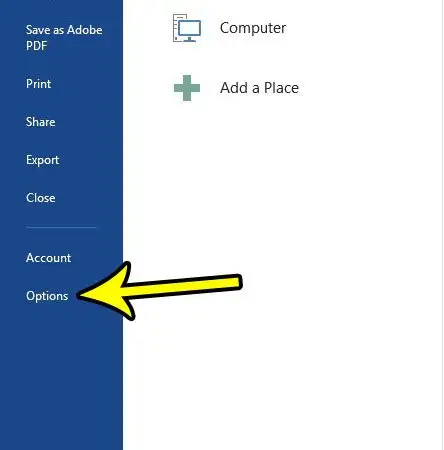
ደረጃ 4: ትር ላይ ጠቅ ያድርጉ የላቁ አማራጮች በመስኮቱ በግራ በኩል የቃል አማራጮች .
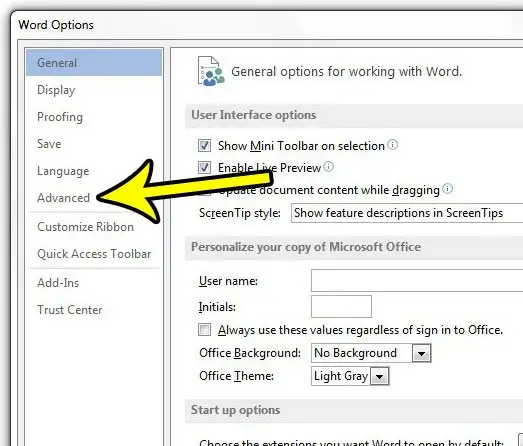
ደረጃ 5፡ ከአማራጭ በስተግራ ያለውን አመልካች ሳጥን ይምረጡ የጽሑፍ መጎተት እና መጣል ፍቀድ የቼክ ምልክቱን ለማጽዳት. ከዚያ አዝራሩን ጠቅ ማድረግ ይችላሉ " እሺ " ለውጦችን ለማስቀመጥ እና ለመተግበር በመስኮቱ ግርጌ ላይ.
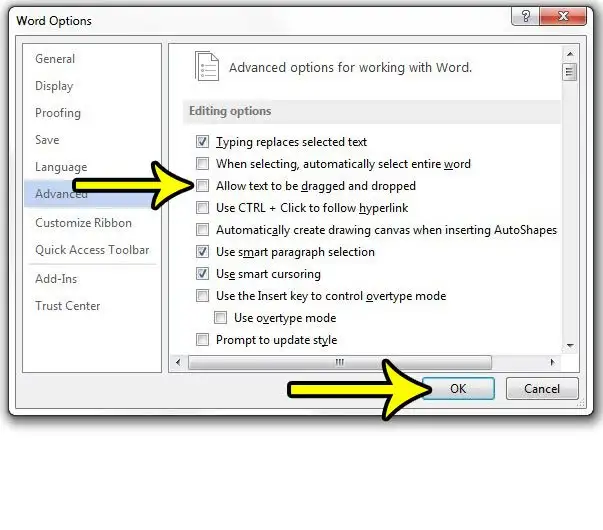
ከዚህ በታች ያለው መመሪያችን ከ Word ጎትት እና መጣል ባህሪ ጋር በመስራት ላይ ይቀጥላል።
ማይክሮሶፍት ዎርድ ጽሑፍን ወደ አዲስ ቦታ የሚያንቀሳቅሰው ለምንድነው?
ከዎርድ ጋር ለመስራት ችግር ካጋጠመዎት በተለይም ሚስጥራዊነት ያለው የመዳሰሻ ሰሌዳ ባለው ላፕቶፕ ላይ, በመዳፊት ቁልፍ ላይ ጽሑፍ በመምረጥ ጽሑፉን ወደ ሌላ የሰነዱ ክፍል የሚጥሉበት ችግር ሊያጋጥምዎት ይችላል.
ይህ ባለፈው ክፍል የተወያየንበት የጽሑፍ ጎትት እና መጣል ባህሪ ነው, እሱን ለማጥፋት Word Options ላይ ጠቅ ማድረግ ይችላሉ.
መጎተት እና መጣልን ስችል በግሌ ካጋጠሙኝ ትልልቅ ችግሮች አንዱ ምንም አይነት የማሳወቂያ ወይም የጽሁፍ እንቅስቃሴ መከሰቱን የሚጠቁም አለመኖር ነው። በሚተይቡበት ጊዜ ስክሪኑን ያለማቋረጥ የማይከታተሉት ከሆነ፣ ሳያውቁት የእጅ አንጓዎን በመዳሰሻ ሰሌዳው ላይ ያሳርፉ፣ ከሰነዱ ጽሑፍ ውስጥ ትልቅ ክፍል ይምረጡ እና ከዚያ ወደ ሌላ የሰነዱ ክፍል ይውሰዱት። ሰነድዎን በኋላ ላይ እስካልገመገሙ ድረስ ይህ ሲከሰት ላያስተውሉ ይችላሉ።
ይህንን ከዚህ ቀደም አጋጥሞዎት ከሆነ ወደዚያ መሄድ ጠቃሚ ሊሆን ይችላል። ፋይል > አማራጮች > የላቀ > እና ቀጥሎ ያለውን ምልክት ያንሱ የጽሑፍ መጎተት እና መጣል ፍቀድ .
በ Word 2013 ውስጥ የመጎተት እና መጣል ባህሪን ስለመጠቀም ተጨማሪ መረጃ
ከላይ ባለው መመሪያ ውስጥ ያሉት ደረጃዎች የማይክሮሶፍት ዎርድ 2013ን ጎትቶ እና መጣል ባህሪን እንዴት እንደሚያሰናክሉ ያሳዩዎታል። ይህ ማለት በ Word ውስጥ የከፈቱት ማንኛውም ሰነድ ነባርም ሆነ አዲስ የጀመሩት ሰነድ አይችሉም ማለት ነው። የመጎተት እና የመጣል ባህሪውን ይጠቀሙ።
በኋላ ላይ ከወሰኑ ሊሞክሩት እንደሚፈልጉ ከወሰኑ ሁል ጊዜ ወደ የዎርድፕረስ አማራጮች ንግግር ተመልሰው እንደገና ማንቃት ይችላሉ።
አልፎ አልፎ የመጎተት እና የመጣል ባህሪውን ለመጠቀም ከፈለጉ ሙሉ ለሙሉ ለማጥፋት ዝግጁ ላይሆን ይችላል። ከሆነ፣ ሌላው ሊታሰብበት የሚገባ አማራጭ በኮምፒውተርዎ ላይ ያለውን የመዳፊት ወይም የመዳሰሻ ሰሌዳ ቅንብር መቀየር ነው።
በዊንዶውስ 10 ውስጥ በማያ ገጹ ግርጌ በስተግራ የሚገኘውን የዊንዶውስ ቁልፍን ጠቅ ያድርጉ እና የማርሽ አዶውን ጠቅ ያድርጉ። ከዚያ የሃርድዌር አማራጩን መምረጥ እና በመስኮቱ በግራ በኩል ያለውን የ Mouse ወይም Touchpad ትርን ጠቅ ማድረግ ይችላሉ. የመዳሰሻ ሰሌዳውን ስሜታዊነት ማስተካከል እና ያ የሚረዳ መሆኑን ማየት ይችላሉ፣ ወይም በማይክሮሶፍት ዎርድ ውስጥ ያልተፈለገ መጎተት እና መጣልን ለማስወገድ ቀላል የሚያደርግ የመዳፊት አማራጮች ካሉዎት ለማየት ይችላሉ።